Los 18 mejores consejos para aumentar la duración de la batería del iPad
los iPad obtiene una gran duración de la batería. Apple afirma que puede usarlo hasta 10 horas en un Carga completa. Sin embargo, la duración de la batería es como tiempo y dinero: nunca se puede tener demasiado. Eso es particularmente cierto cuando debe hacer algo en su iPad y la batería se está agotando.
Puede hacer varias cosas para evitar quedarse sin energía en un momento crítico. Estos consejos no deben usarse todo el tiempo; no querrá prescindir de una conexión a Internet en la mayoría de los casos, por ejemplo, pero son buenas opciones cuando necesitas extender la duración de la batería de tu iPad.
Este artículo está escrito para iPads que se ejecutan iOS 12, pero la mayoría de los consejos también se aplican a versiones anteriores de iOS.
Apagar Wi-Fi
Tu iPad Wifi La conexión agota la batería, ya sea que la esté utilizando o no conectada a Internet. Eso es porque su iPad busca redes constantemente. Si no está conectado y no necesita usar Internet por un tiempo, puede conservar la vida útil de la batería del iPad apagando el Wi-Fi. Así es cómo:
-
Toque en el Ajustes aplicación en la pantalla de inicio del iPad.

-
Grifo Wifi en el panel izquierdo.

-
Mueve el Wifi deslizador a apagado / blanco para deshabilitar la conexión Wi-Fi.

Desactivar datos móviles 4G
Algunos modelos de iPad tener una conexión de datos 4G LTE incorporada (o una conexión 3G en modelos más antiguos). Si su iPad tiene una conexión celular, la batería del iPad se agota cuando 4G está habilitado, ya sea que esté usando Internet o no. Si no necesita conectarse a la web o desea ahorrar más batería de la que necesita para conectarse, apague 4G. Para hacer esto:
Grifo Ajustes en la pantalla de inicio del iPad.
-
Grifo Celular en el panel izquierdo.

Mueve el Datos del celular deslizador a apagado / blanco para evitar cualquier conexión celular.
Apagar Bluetooth
Probablemente ya tenga la idea de que las redes inalámbricas de cualquier tipo agota la vida útil de la batería. Es cierto. Entonces, otra forma de ahorrar batería es apagar Bluetooth. La red Bluetooth se utiliza para conectar dispositivos como teclados, altavoces y auriculares al iPad. Si no está usando nada de eso y no planea hacerlo pronto, apague Bluetooth. Así es cómo:
Grifo Ajustes en la pantalla de inicio del iPad.
-
Grifo Bluetooth en el panel izquierdo.

-
Mueve el Bluetooth deslizador a apagado / blanco.

Desactivar AirDrop
Entrega por paracaídas es otra función de red inalámbrica del iPad. Intercambia archivos de un dispositivo iOS o Mac cercano a otro por aire. Es útil, pero puede agotar la batería incluso cuando no está en uso. Manténgalo apagado a menos que esté a punto de usarlo. Para apagar AirDrop:
Abierto Centro de control en iPad con iOS 12 deslizando el dedo hacia abajo en la pantalla, comenzando en la esquina superior derecha. En versiones anteriores de iOS, deslice el dedo hacia arriba desde la parte inferior de la pantalla.
-
Toque en el Entrega por paracaídas , que se encuentra inmediatamente a la derecha del icono del modo avión.

-
Grifo Recibiendo apagado en la pantalla emergente.

Desactivar la actualización de la aplicación en segundo plano
El iOS está diseñado para anticiparse a sus necesidades. Por ejemplo, cuando revisa sus cuentas de redes sociales después del trabajo, ya están actualizadas, por lo que tiene contenido nuevo esperándolo, cortesía de la configuración de actualización de la aplicación en segundo plano. Característica genial, pero requiere energía de la batería. Si puede vivir sin esta mano amiga, siga estos pasos:
Grifo Ajustes en la pantalla de inicio del iPad.
Grifo General en el panel izquierdo.
-
Grifo Actualización de la aplicación en segundo plano.

-
Mueve el Actualización de la aplicación en segundo plano deslizador a apagado / blanco para evitar que todas las aplicaciones de la lista carguen contenido en segundo plano.

-
Si no desea deshabilitar todas las aplicaciones en la lista, deje el control deslizante Actualización de la aplicación en segundo plano en encendido / verde y use los controles deslizantes en cada aplicación individual en la lista. Cuantas más aplicaciones apague, más batería ahorrará.

Deshabilitar Handoff
Handoff te permite responde llamadas desde tu iPhone en tu iPad o empieza a escribir un correo electrónico en tu Mac y termina fuera de casa en tu iPad. Es una excelente manera de unir todos sus dispositivos Apple, pero consume la batería del iPad. Si cree que no lo va a usar, apáguelo:
Grifo Ajustes en la pantalla de inicio del iPad.
-
Grifo General en el panel izquierdo y seleccione Manos libres en el área de la pantalla principal.

-
Mueve el Manos libres deslizador a apagado / blanco.

No actualice aplicaciones y música automáticamente
Si siempre desea tener la última versión de sus aplicaciones, música, libros, audiolibros o software del sistema favoritos, configure su iPad para que los descargue automáticamente cuando se publiquen. No hace falta decir que consultar la App Store y descargar actualizaciones consume batería. Desactive esta función y actualice manualmente sus aplicaciones y otros descargables en su lugar. Así es cómo:
Grifo Ajustes en la pantalla de inicio del iPad.
Grifo iTunes y App Store en el panel izquierdo.
-
En el Descargas automáticas sección, mueva los controles deslizantes junto a Música, Aplicaciones, Libros y audiolibros, y Actualizaciones a blanquecino / blanquecino.

Si no desea detener todas las descargas automáticas, puede optar selectivamente por dejar uno o más de los controles deslizantes activados.
Desactivar Obtener datos nuevos
La configuración Obtener nuevos datos envía automáticamente datos como el correo electrónico a su iPad cada vez que los datos están disponibles y el iPad está conectado a Internet. Dado que las redes inalámbricas cuestan la vida útil de la batería, si no va a utilizar esta función, apáguela. Configurar su correo electrónico para que se recupere periódicamente (en lugar de cuando haya algo disponible) es una buena opción para mejorar la duración de la batería. A continuación, le indicamos cómo realizar este cambio:
Tapping Ajustes sobre el Hogar pantalla del iPad.
Grifo Contraseñas y cuentas en iOS 12. (En versiones anteriores de iOS, toque Correo, contactos, calendarios).
-
Grifo Adquirir Nuevos Datos.

-
Mueve el Empujar deslizador a apagado / blanco.

-
Seleccione un intervalo para que su iPad obtenga datos. Las opciones son:
- A mano.
- Cada hora.
- Cada 30 minutos.
- Cada 15 minutos.
Elegir A mano ahorra la mayor parte de la vida útil de la batería, pero elegir buscar en otros intervalos ahorra algo de vida útil de la batería.
¿Quiere aprender aún más sobre el correo electrónico en dispositivos iOS? Verificar 15 de los consejos de correo para iPhone y iPad más populares y útiles.
Desactivar los servicios de ubicación
Otra forma de comunicación inalámbrica que emplea el iPad son los servicios de ubicación. Algunas aplicaciones le envían alertas en función de dónde se encuentre, si lo permite. Otras aplicaciones como Maps requieren que funcione correctamente. Si no es necesario Obtener direcciones de conducción o use una aplicación con reconocimiento de ubicación como Yelp, desactive los servicios de ubicación como este:
Grifo Ajustes en el iPad Hogar pantalla.
-
Grifo Intimidad en el panel izquierdo y elija Servicios de localización en el área de la pantalla principal.
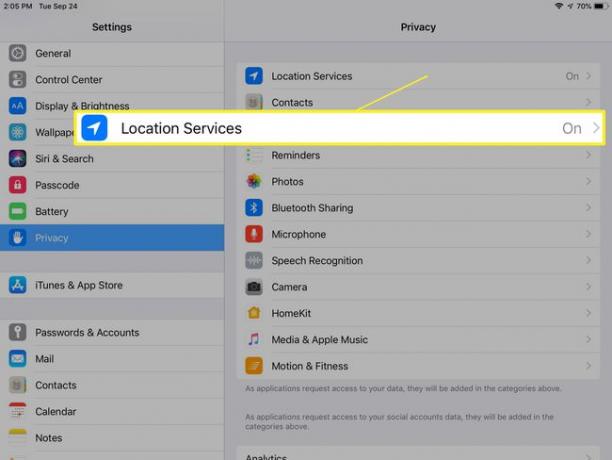
-
Mueve el Servicios de localización deslizador a apagado / blanco para deshabilitar el uso compartido de la ubicación.
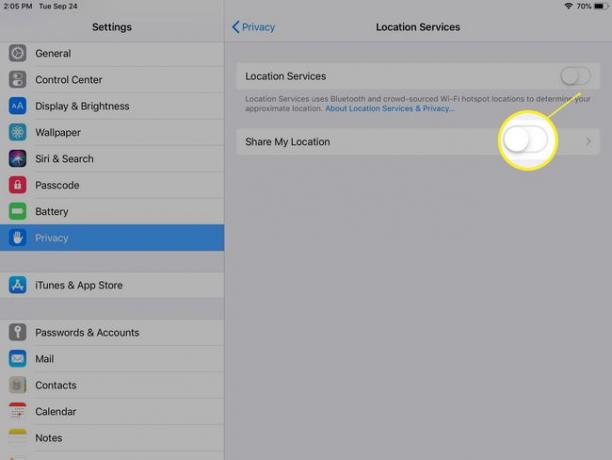
-
Si necesita dejar los Servicios de ubicación activados para algunas aplicaciones, no cambie el control deslizante junto a Servicios de ubicación. Déjelo configurado en encendido / verde y use los controles deslizantes junto a las aplicaciones en la lista en la pantalla para permitir selectivamente que algunas aplicaciones accedan a su ubicación.

Usar brillo automático
La pantalla del iPad se puede ajustar automáticamente al brillo ambiental de la habitación en la que se encuentra. Hacer esto reduce el consumo de la batería del iPad porque la pantalla se atenúa automáticamente en lugares brillantes. Para activar esta función:
Grifo Ajustes en la pantalla de inicio del iPad.
-
Grifo General en el panel izquierdo y seleccione Accesibilidad en el área de la pantalla principal.

-
Grifo Adaptaciones de pantalla.

-
Mueve el Brillo automático deslizador a encendido / verde.

Reducir el brillo de la pantalla
Esta configuración controla el brillo de la pantalla de su iPad. Como probablemente pueda adivinar, cuanto más brillante es su pantalla, más energía se requiere de la batería del iPad. Por lo tanto, cuanto más atenuado pueda mantener su pantalla, mayor será la duración de la batería de su iPad. Modifica esta configuración yendo a:
Grifo Ajustes en la pantalla de inicio del iPad.
Grifo Pantalla y brillo en el panel izquierdo.
-
Moviendo el Brillo deslizador a una configuración más baja, pero aún cómoda para ver.

Reducir el movimiento y las animaciones
A partir de iOS 7, Apple introdujo algunas animaciones interesantes en la interfaz de iOS, incluida una pantalla de inicio de paralaje. Eso significa que el fondo de pantalla y las aplicaciones encima parecen moverse en dos planos, independientes entre sí. Son efectos interesantes, pero agotan la batería. Si no los necesita (o si marearte por movimiento), apáguelos activando el ajuste Reducir movimiento. Así es cómo:
Grifo Ajustes en la pantalla de inicio del iPad.
-
Grifo General en el panel izquierdo y seleccione Accesibilidad en el área de la pantalla principal.

-
Grifo reducir el movimiento.

-
Mueve el reducir el movimiento deslizador a encendido / verde.

Apague el ecualizador
los Aplicación de música en el iPad tiene un ecualizador incorporado que ajusta automáticamente la configuración, como graves y agudos, para mejorar el sonido de la música en géneros específicos. Debido a que se trata de un ajuste sobre la marcha, agota la batería del iPad. Si no eres un audiófilo de alto nivel, es probable que puedas vivir sin que esto esté encendido la mayor parte del tiempo. Para apagarlo:
Grifo Ajustes en la pantalla de inicio del iPad.
-
Grifo Música en el panel izquierdo y seleccione Ecualizador en el Reproducción sección de la pantalla principal.
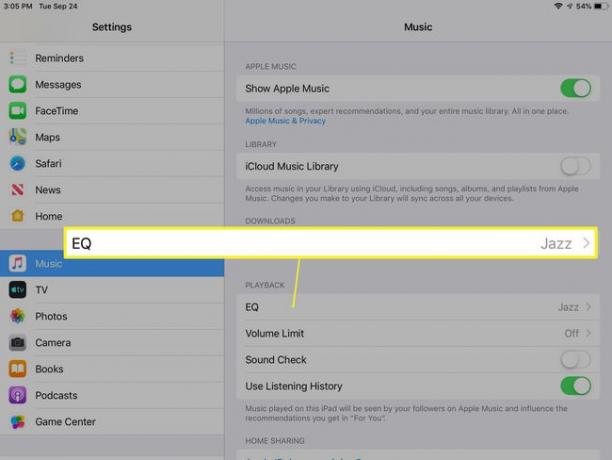
-
Grifo Apagado.

Bloqueo automático antes
Puede determinar qué tan rápido se bloquea la pantalla del iPad cuando no se toca durante un tiempo. Cuanto más rápido se bloquea, menos duración de la batería se consume. Para cambiar esta configuración:
Grifo Ajustes en la pantalla de inicio del iPad.
-
Grifo Pantalla y brillo en el panel izquierdo y toque Bloqueo automático en el área de la pantalla principal.

-
Elija un intervalo: cuanto más corto, mejor para mejorar la duración de la batería.

Desactivar el seguimiento de actividad física
Gracias a su variedad de sensores geniales y útiles, el iPad puede rastrear su movimiento y actividad como una forma de registrar cuánto ejercicio está haciendo. Esto agota la batería y, a menos que tenga su iPad en todo momento, no captura mucha información útil. (Es más útil en el iPhone, que está contigo la mayor parte del tiempo). Desactiva esta función en el iPad para ahorrar algo de batería.
Grifo Ajustes en la pantalla de inicio del iPad.
-
Grifo Intimidad en el panel izquierdo y toque Movimiento y fitness en el área de la pantalla principal.
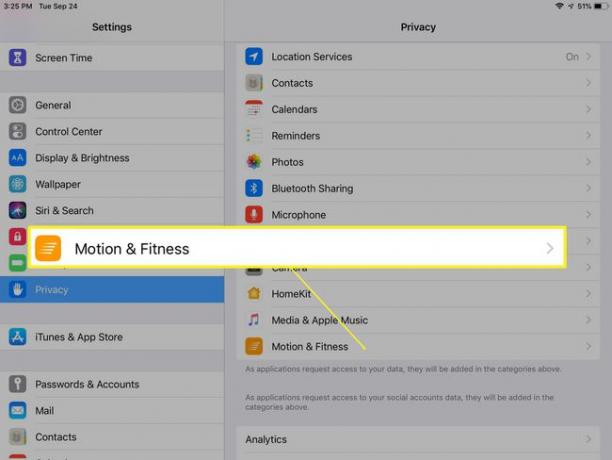
-
Mueve el Seguimiento de actividad física deslizador a apagado / blanco.

No subas fotos automáticamente a iCloud
Como puede ver, descargar y cargar datos es una de las principales causas de la reducción de la duración de la batería. Esto es especialmente cierto en el caso de las cargas y descargas automáticas que ocurren en segundo plano porque no sabe cuándo ocurrirán. Hay una configuración en el iPad que puede cargar automáticamente todas las fotos que tomes en iCloud. Esto puede ser importante para los fotógrafos, pero para todos los demás, consume mucha batería. A continuación, le indicamos cómo apagarlo:
Grifo Ajustes en la pantalla de inicio del iPad.
-
Toque su nombre en la parte superior del panel izquierdo y toque iCloud en el área de la pantalla principal.

-
Grifo Fotos en la pantalla de configuración de iCloud.

-
Mueva el control deslizante junto a Fotos de iCloud a blanquecino / blanquecino.

Identificar aplicaciones que acaparan la batería
Una de las mejores formas de ahorrar batería es averiguar qué aplicaciones consumen más batería y eliminarlas o reducir su uso. Apple te da el poder de identificar esas aplicaciones en una herramienta que es muy útil, pero no muy conocida. Con él, puede ver qué porcentaje de la batería de su iPad ha usado cada aplicación durante las últimas 24 horas y los últimos 10 días. Esto puede ayudarlo a decidir si necesita eliminar las aplicaciones que acaparan la batería. Para acceder a esta herramienta:
Grifo Ajustes en la pantalla de inicio del iPad.
Grifo Batería.
-
Vea la lista de aplicaciones que aparecen debajo de los gráficos y alterne entre los dos períodos de tiempo para ver qué aplicaciones consumen más energía. Puede encontrar algunas sorpresas que puede eliminar.

Salir de las aplicaciones no ahorra batería
Todo el mundo sabe que debes cerrar las aplicaciones que no estás usando para ahorrar batería del iPad, ¿verdad? Todo el mundo está equivocado. Salir de las aplicaciones no solo no ahorra la vida útil de la batería, sino que también puede dañarla. Obtenga más información sobre por qué esto es cierto en Por qué no puede salir de las aplicaciones de iPhone para mejorar la duración de la batería.
Saber cuánta batería le queda es fácil si ve su batería como un porcentaje. Obtenga instrucciones paso a paso sobre cómo hacerlo en Cómo mostrar la duración de la batería como porcentaje.
